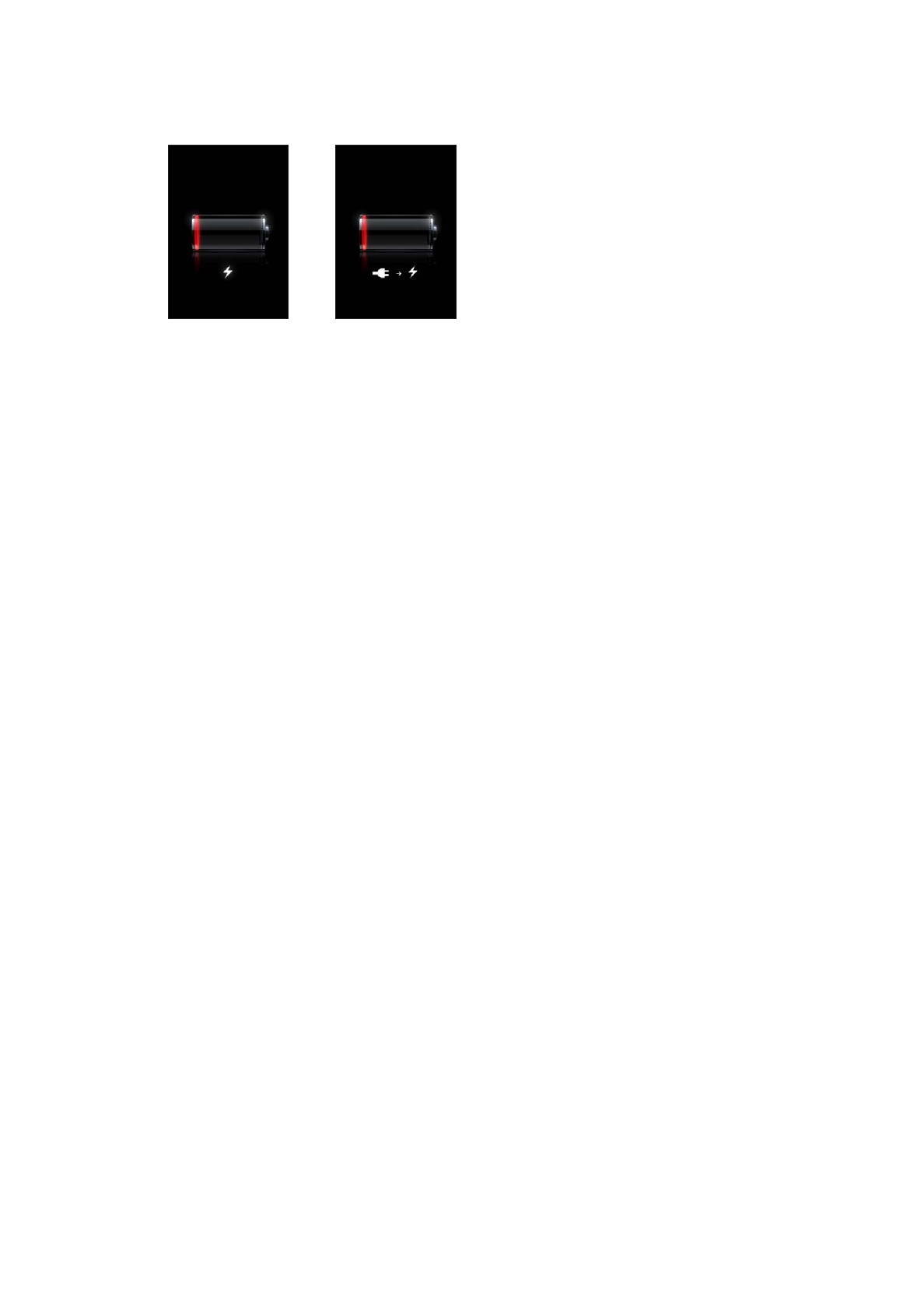
คุณสมบัติการรักษาความปลอดภัย
การรักษาความปลอดภัยช่วยคุณป้องกันข้อมูลบน iPhone จากการลักลอบเข้าไปใช้
รหัสผ่านและการปกป้องข้อมูล
คุณสามารถตั้งรหัสผ่านซึ่งจะต้องใส่ เมื่อต้องการเปิดหรือปลุก iPhone
ตั้งรหัสผ่าน: ไปที่ตั้งค่า > ทั่วไป > ล็อกรหัสผ่าน และป้อนรหัสผ่าน 4 หลัก จากนั้นป้อนรหัสผ่านอีก
ครั้งเพื่อยืนยัน โดย iPhone จะเรียกให้คุณป้อนรหัสผ่านเพื่อปลดล็อกหรือเพื่อแสดงการตั้งค่ารหัสผ่าน
การติดตั้งรหัสผ่านจะเป็นการเปิดการปกป้องข้อมูล การปกป้องข้อมูลใช้รหัสผ่านข้อมูลเป็นกุญแจหลัก
ในการถอดรหัส เพื่อดูข้อความเมลและเอกสารแนบที่อยู่ใน iPhone (การปกป้องข้อมูลอาจมีการใช้
กับแอปฯ บางอย่างบน App Store) สัญลักษณ์เตือนที่อยู่ด้านล่างของหน้าจอล็อกรหัสผ่านในตั้งค่า
แสดงว่าคุณสมบัติการปกป้องข้อมูลกำลังใช้งานอยู่
iPhone ในการเพิ่มการรักษาความปลอดภัย ปิดรหัสผ่านง่ายและใช้รหัสที่ยาวกว่าด้วยการผสม
ระหว่างตัวเลข ตัวหนังสือ ลูกน้ำและตัวอักษรพิเศษ โปรดดู “การล็อกรหัสผ่าน” ที่หน้า 147
ข้อสำคัญ:
บน iPhone 3GS ที่ไม่ได้ติดตั้งมาพร้อมกับ iOS 4 หรือใหม่กว่า คุณต้องทำการคืนค่า
การติดตั้งซอฟท์แวร์ iOS เพื่อเปิดใช้งานการปกป้องข้อมูล โปรดดู “อัปเดตและกู้คืนซอฟต์แวร์บน
iPhone” ที่หน้า 156
ป้องกันการโทรออกด้วยเสียงเมื่อ iPhone ถูกล็อก: ไปที่ตั้งค่า > ทั่วไป > ล็อกรหัสผ่าน
แล้วปิดโทรออกด้วยเสียง ปลดล็อก iPhone เพื่อใช้โทรออกด้วยเสียง
ค้นหา iPhone ของฉัน
ค้นหา iPhone ของฉัน ช่วยให้คุณหาและปัองกัน iPhone ของคุณโดยใช้แอปฯ ค้นหา iPhone
ของฉันฟรีจาก iPhone, iPad, หรือ iPod touch หรือโดยใช้เว็บเบราว์เซอร์บนเครื่อง Mac หรือ PC
เพื่อลงทะเบียนใน icloud.com หรือ me.com
ค้นหา iPhone ของฉันประกอบด้วย:
Â
หาบนแผนที่: ดูที่ตั้งโดยประมาณของ iPhone ของคุณบนแผนที่เต็มหน้าจอ
35
บทที่ 3
พื้นฐานเบื้องต้น
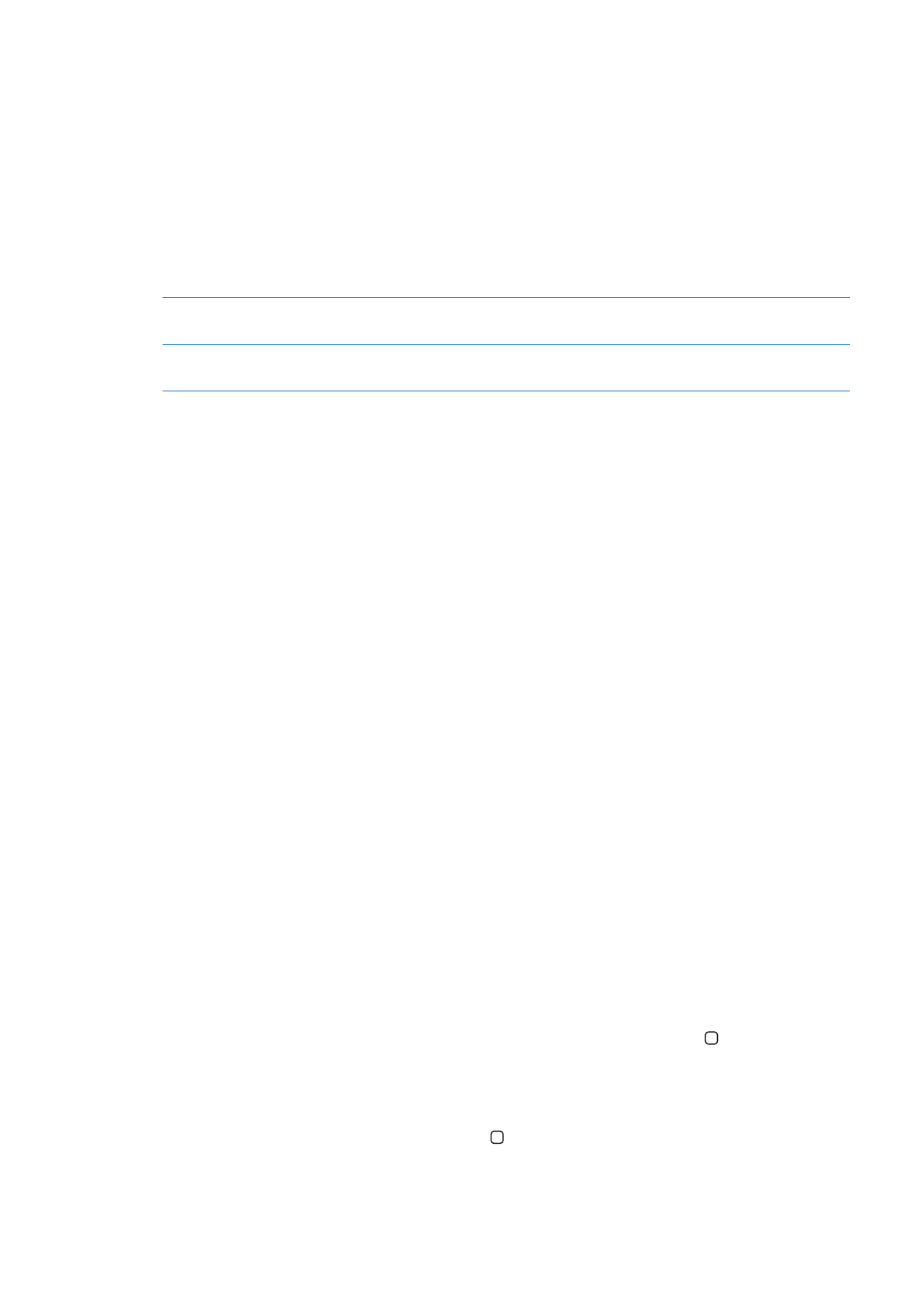
Â
แสดงข้อความหรือส่งเสียง: คุณสามารถเขียนข้อความที่จะแสดงบนหน้าจอ iPhone
หรือส่งเสียงเตือนแบบดังสุด เป็นเวลาสองนาที แม้ว่าปุ่มเปิด/ปิดเสียงตั้งเป็นแบบปิดเสียง
Â
ล็อกรหัสผ่านจากระยะไกล: ให้คุณสามารถล็อก iPhone จากระยะไกล และสร้างรหัสผ่านตัวเลข
4 ตัว หากคุณยังไม่เคยตั้งมาก่อน
Â
ลบข้อมูลระยะไกล: ให้คุณป้องกันข้อมูลส่วนตัวของคุณโดยลบสื่อและข้อมูลทั้งหมดใน iPhone
แล้วตั้งให้เครื่องกลับสู่ค่าติดตั้งต่างๆ จากโรงงาน
ข้อสำคัญ:
ก่อนที่คุณจะสามารถใช้คุณสมบัติค้นหา iPhone ของฉัน คุณต้องเปิดใช้งานการตั้งค่า
iCloud หรือ MobileMe อย่างใดอย่างหนึ่งบน iPhone ของคุณ การค้นหา iPhone ของฉัน
สามารถเปิดใช้งานได้กับบัญชีเดียวเท่านั้น
เปิดการค้นหา iPhone ของฉันโดยใช้
iCloud
ไปที่ตั้งค่า > iCloud และเปิดค้นหา iPhone ของฉัน
เปิดการค้นหา iPhone ของฉันโดยใช้
MobileMe
ไปที่ตั้งค่า > Mail รายชื่อ ปฏิทิน แตะชื่อบัญชี MobileMe ของคุณ แล้วเปิดค้นหา
iPhone ของฉัน
โปรดดู “iCloud” ที่หน้า 16 หรือ “การติดตั้งเมลและบัญชีอื่นๆ” ที่หน้า 16